فهرست مطالب:
- مرحله 1: مرحله 1. به چه چیزی نیاز دارید؟
- مرحله 2: مرحله 2. چرخاندن مسکن
- مرحله 3: مرحله 3. دستگاه برش لیزری
- مرحله 4: مرحله 4. مونتاژ قطعات الکترونیکی
- مرحله 5: مرحله 5. بارگذاری کد در Arduino
- مرحله 6: مرحله 6. Grow Light را جمع کنید

تصویری: LED آن رشد می کند: 6 مرحله (همراه با تصاویر)

2024 نویسنده: John Day | [email protected]. آخرین اصلاح شده: 2024-01-30 08:57

این دستورالعمل برای دوره TUDelft TCD از دانشکده طراحی صنعتی انجام شده است. این چراغ برای تحریک رشد گیاهان و در نتیجه دسترسی بیشتر مردم به کشاورزی شهری ساخته شده است.
مرحله 1: مرحله 1. به چه چیزی نیاز دارید؟
مواد
- Arduino uno Neopixel Jewel - 7 x WS2812 5050 RGB LED با درایور
- 3 سیم برق هر کدام تقریباً 20 سانتی متر
- میله آلومینیومی گرد جهت چرخش - ارتفاع: 50 میلی متر ، قطر 45 میلی متر
- صفحه PETG ضخامت 1 میلی متر- 40 40 40 میلی متر
- چسب بیسون بیکس
- نوار جداسازی
تجهیزات
- تجهیزات لحیم کاری
- تراشکاری چرخان
- دستگاه برش لیزری
- برنامه آردوینو
- تصویرگر
مرحله 2: مرحله 2. چرخاندن مسکن

برای ساخت محفظه به تجربه ای در زمینه چرخاندن آلومینیوم نیاز دارید. اندازه ها در تصویر نشان داده شده است. این مراحل را دنبال کنید:
- قطعه آلومینیومی را در پنجه تراش با 10 میلی متر ثابت قرار دهید
- شروع با چرخاندن قطر خارجی به 40 میلی متر دقیق برای طول 35 میلی متر
- سوراخی به قطر 14 میلی متر و عمق 35 میلی متر ایجاد کنید
- سوراخی به قطر 30 میلی متر و عمق 25 میلی متر ایجاد کنید
- داخل محفظه را بچرخانید تا ضخامت دیوار 8 میلی متر تا عمق 27 میلی متر به دست آید
- داخل محفظه را بچرخانید تا ضخامت دیوار 5 میلی متر تا عمق 25 میلی متر به دست آید
- داخل محفظه را بچرخانید تا ضخامت دیواره 3 میلی متر برای عمق 1 میلی متر بدست آید
- تمام لبه ها را صاف کنید و محفظه کامل را بویژه داخل آن را صیقل دهید تا بازتاب نور افزایش یابد.
- بدنه 30 میلی متری اول را از قطعه آلومینیوم که هنوز در پنجه است جدا کنید. این کار را با دقت انجام دهید تا به محفظه آسیب نرساند.
مرحله 3: مرحله 3. دستگاه برش لیزری
دیفیوزر از یک صفحه PETG به ضخامت 1 میلی متر ساخته شده است. این مراحل را دنبال کنید:
- با سندبلاست صفحه شفاف از هر دو طرف شروع کنید. من برای این کار از پودر شیشه استفاده کردم.
- در تصویرگر یک دایره با قطر 34 میلی متر ایجاد کنید
- فایل را روی برش لیزری بارگذاری کنید و لیزر شکل دایره ای را برش دهید
مرحله 4: مرحله 4. مونتاژ قطعات الکترونیکی

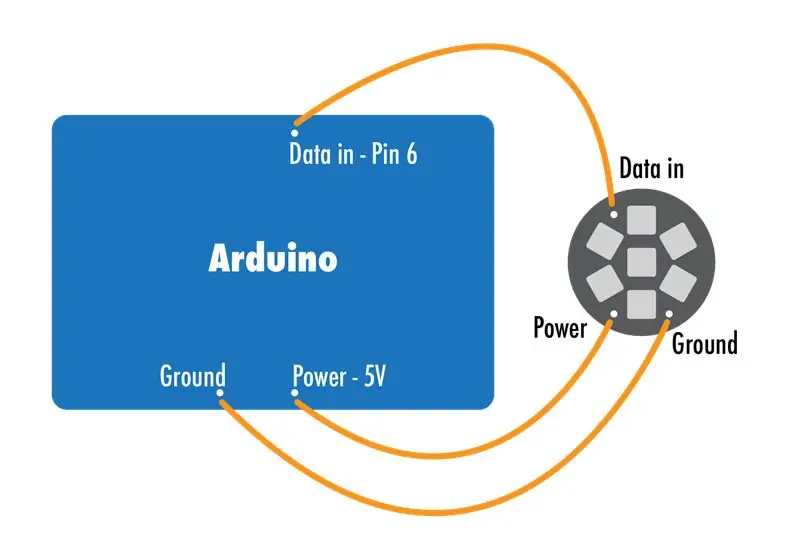
همانطور که در تصویر نشان داده شده است ، 3 سیم برق را باید به حلقه LED Neopixel لحیم کنید. پس از این کار سیمها را به برد آردوینو وصل کرده و برد آردوینو را به کامپیوتر وصل کنید.
مرحله 5: مرحله 5. بارگذاری کد در Arduino
از کد زیر در Arduino استفاده کرده و آن را در برد Arduino بارگذاری کنید:
#شامل #ifdef _AVR_ #شامل #endif
// به پین 6 در Arduino #deinine PIN 6 متصل شوید
// تعداد پیکسل های حلقه نئوپیکسل #تعریف NUMPIXELS 7
پیکسل های Adafruit_NeoPixel = Adafruit_NeoPixel (NUMPIXELS ، PIN ، NEO_GRB + NEO_KHZ800) ؛
تاخیر int = 500 ؛ // تأخیر نیم ثانیه
void setup () {
pixels.begin ()؛ // این کتابخانه NeoPixel را اولیه می کند. }
حلقه خالی () {
// برای مجموعه ای از NeoPixels اولین NeoPixel 0 است ، دوم 1 است ، تا تعداد پیکسل منهای یک.
برای (int i = 0 ؛ i
// پیکسل. رنگ مقادیر RGB را از 0 ، 0 ، 0 تا 255 ، 255 ، 255 می گیرد // مقدار RGB زیر را از 0 تا 255 در اینجا وارد کنید // بهترین ترکیب نور زمانی است که فقط LED های قرمز و آبی pixels.setPixelColor (i ، pixels. Color (255 ، 0 ، 255)) روشن هستند ؛ // نور بنفش.
pixels.show ()؛ // این رنگ پیکسل به روز شده را به سخت افزار ارسال می کند.
تاخیر (تاخیر) ؛ // تاخیر برای یک دوره زمانی (بر حسب میلی ثانیه).
} }
مرحله 6: مرحله 6. Grow Light را جمع کنید


- حلقه LED Neopixel را با چسب Bison به محفظه بچسبانید و اجازه دهید سیم ها از سوراخ پایین خارج شوند
- در صورت لزوم سیم ها را با نوار جدا کننده بپیچید و سیم ها را به آردوینو وصل کنید
- با استفاده از حداقل مقدار چسب روی صفحه پخش کننده بچسبانید.
- آردوینو را به منبع تغذیه متصل کرده و نور را نزدیک گیاه قرار دهید تا رشد آن تحریک شود
توصیه شده:
یادآوری زمان استفاده از صفحه نمایش (فقط روی ویندوز کار می کند ، Ios کار نمی کند): 5 مرحله

یادآوری زمان استفاده از صفحه نمایش (فقط روی ویندوز کار می کند ، Ios کار نمی کند): مقدمه این یک دستگاه مفید است که از آردوینو ساخته شده است ، با ساخت & quot؛ biiiii & quot؛ به شما یادآوری می کند که استراحت کنید. پس از استفاده از 30 دقیقه زمان استفاده از صفحه ، رایانه خود را به قفل صفحه بازگردانید. پس از 10 دقیقه استراحت ، & quot؛ b
اتاق رشد خودکار گیاه: 7 مرحله (همراه با تصاویر)

اتاق رشد خودکار گیاه: پروژه زیر ارائه من به مسابقه Growing Beyond Earth Maker در بخش دبیرستان است. اتاق رشد گیاه دارای یک سیستم آبیاری کاملاً خودکار است. من از پمپ های پریستالتیک ، سنسورهای رطوبت و میکروکنترلر برای اتوماتیک استفاده کردم
CPU چیست ، چه می کند و چگونه عیب یابی می کند: 5 مرحله

CPU چیست ، چه می کند و چگونه عیب یابی می کند: هر روز اصطلاحات & quot؛ CPU & quot؛ یا & quot؛ پردازنده & quot؛ دور می زنم ، اما آیا واقعاً می دانید معنی آن چیست؟ من می خواهم ببینم CPU چیست و چه کار می کند ، سپس به مسائل رایج CPU و چگونگی رفع آنها می پردازم
ساعت تناسب اندام که می تواند رشد باکتری ها را کنترل کند: 14 مرحله

ساعت تناسب اندام که می تواند رشد باکتری ها را کنترل کند: باکتری ها نقش مهمی در زندگی ما دارند. آنها می توانند مفید باشند و به ما دارو ، آبجو ، مواد غذایی و غیره بدهند. نظارت مداوم بر مرحله رشد و غلظت سلولهای باکتریایی یک فرایند مهم است. این یک نقش مهم است
چراغ رشد 100 وات LED: 5 مرحله (همراه با تصاویر)

چراغ رشد 100 واتی LED: تعداد زیادی & quot؛ plug and play & quot؛ چراغ های LED در بازار رشد می کنند ، که بسیاری از آنها می توانند به سوکت های معمولی لامپ متصل شوند. با این حال ، عملکرد و طول عمر LED های وات بالاتر بستگی زیادی به دمای آنها دارد. من می خواهم
